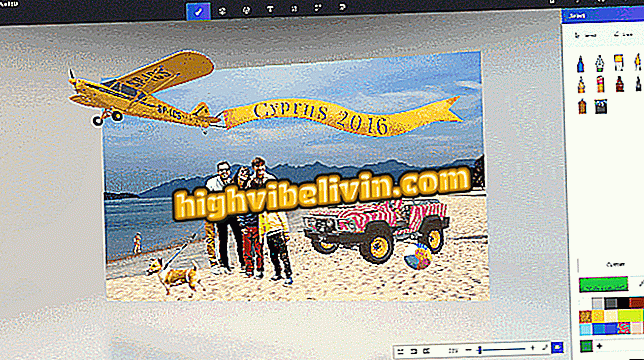Hvordan bruke FreeOffice 2018, gratis konkurrent til Office Package
FreeOffice er en serie gratis kontorprogrammer som ligner på Microsoft Office. Ved hjelp av en layout som Word, Excel og PowerPoint, tilbyr tjenesten tekstredigerere, regneark og lysbildefremvisninger med mange nyttige verktøy for å lage personlige og profesjonelle dokumenter.
LES: Seven Excel-funksjoner som få mennesker vet om
Programmene er tilgjengelige for Windows- og Linux-datamaskiner og lar deg lagre filer i formater som er kompatible med de som brukes av hovedkonkurrenten. Sjekk ut, i følgende veiledning, hvordan du bruker de viktigste FreeOffice-verktøyene.

FreeOffice er en kontorserie med tekstredigerer, regneark og lysbildefremvisninger
Vil du kjøpe mobiltelefon, TV og andre rabattprodukter? Kjenn Sammenlign
Tekstredigerer
Kalt TextMaker, tekstredigeringen er mye som Word.
Trinn 1. Hovedskjermbildet viser "Hjem" -fanen, der du kan bruke tekstredigeringsverktøyene til å endre skrift, størrelse, farger og layout av avsnittene i dokumentet.

FreeOffice tekstredigerer har formateringsalternativer som ligner på Word
Trinn 2. På "Sett inn" -fanen kan du legge til bilder, tabeller, koblinger, former, linjeskift, endre topptekst og bunntekst, kommentarer og sidenummerering.

Sette inn bilder i TextMaker, FreeOffice Text Editor
Trinn 3. Som i Word, for å endre sideinnstillingene, må du klikke på "Layout" -fanen. Du kan endre marginer, orientering, størrelse og plassere tekst i kolonner;

FreeOffice lar deg også endre sideinnstillinger i tekstredigeringsprogrammet
Trinn 4. For å lagre eller skrive ut dokumentet, gå til "Fil" -fanen, og velg deretter ønsket alternativ. For at den skal åpnes i Word, velg alternativet "Microsoft Office File Formats".

FreeOffice-filer kan lagres i Microsoft Office-kompatibelt format
Regnearkredigerer
Excel Samtidig, PlanMaker er FreeOffice regneark editor.
Trinn 1. Hjemmesiden viser rader og kolonner som ligner på Excel, du kan slå sammen celler, sette inn rammer og redigere regnearkstilen;

FreeOffice regnearkredigering ligner veldig Excel
Trinn 2. For å sette inn formler, få tilgang til cellefeltet rett over bordet i hovedmenyen. FreeOffice aksepterer formler som ligner de som brukes i Office;

PlanMaker, FreeOffice regnearkredigerer, aksepterer formler og ligninger som brukes i Excel
Trinn 3. "Formler" -fanen har likninger klar til å lette operasjoner på regnearket.

FreeOffice tilbyr ferdige formler for å legge til rette for regnearkredigering
Presentasjonsredaktør
Presentasjoner er FreeOffices lysbildeseditor, et alternativ til PowerPoint.
Trinn 1. På hovedsiden kan du legge til nye lysbilder, velge stilen og lage grafiske redigeringer i teksten;

Lag lysbildefremvisninger med FreeOffice Presentations
Trinn 2. På "Design" -fanen, kan du endre fargevalg og velge klare oppsettalternativer;

FreeOffice Presentation Editor har ferdige oppsett for å øke lysbildene
Trinn 3. Å få tilgang til "Overgang" -fanen kan du velge mellom flere typer passasjer fra ett lysbilde til et annet;

Lag presentasjoner med animerte overganger mellom lysbildene i FreeOffice
Trinn 4. For at tekstene og grafikkelementene skal vises animert på skjermen, klikker du på "Animasjoner" -alternativet;

I FreeOffice-lysbilder kan tekst og grafikk vises på skjermen med animasjoner
Trinn 5. Hvis du vil vise en forhåndsvisning av presentasjonen, trykker du på F5 på tastaturet eller klikker på alternativene nederst på skjermen.

FreeOffice lar deg forhåndsvise lysbildene under utgaven din, så vel som i Office PowerPoint
Microsoft Office eller Google Docs: Hvilken dokumentredigerer er best? Se i forumet.

Slik lager du diagrammer i Microsoft Excel